普段使っているモニターアームが「土台部分が大きくて、キーボードと干渉して邪魔」だったので、新しくモニターアムを新調することにしました。
予算を抑えたいけど、なるべくキチンとしたものを使いたい…という思いから、メーカーをエレコムに限定。
その中でも、安価で手に入った「DPA-SS02BK」の使い勝手が良かったので今回紹介します。
「DPA-SS02BK」のメリット・デメリット
「DPA-SS02BK」のメリット
- 比較的安価で手に入る
- 設置方法を工夫すれば、モニターを前の方に出すこともできるし奥まらせることもできる
- 高さ変更・回転が可能
- 二人なら設置がスムーズ
- 設置方法の公式動画ある
というのが実際に使ってみたときのメリット。
個人的には、モニターを奥まらせられたのが大きなメリットです。
従来使っていたモニターアームは高さ変更しかできず、モニターだけ前の方に出ていたので、画面と自分の距離が近くなってしまうのが嫌な点でした。
その点、今回の「DPA-SS02BK」はアームが「く」の字に曲げることができ、スムーズに移動できることからモニターの位置も自由に変えられます。
↓例えるならこんな感じ

机の奥側にスペースがある場合は重宝します。
また、設置方法の公式動画あるので、困ったときに参考にしやすいのもポイントです。
「DPA-SS02BK」のデメリット
- 一人だと設置が難しい
- モニターアームの使用に慣れていないとスプリングの調整が難しい
- ケーブルホルダーが設置しづらい
とうのがデメリット。主に設置するときにデメリットを感じました。
単純な設置だけなら難しくはないのですが、角度の微妙な調整は二人いたほうがやりやすいですし、アームが思ったより固く、回転など力がいる場面が多かったので、力に自信の無い方は一人で設置するのはおすすめできません。
また、モニターをスムーズに動かすためには「スプリング」を調整しなければいけませんが、私は当初その概念がなかったので「毎回ネジを使って高さを調整しなければいけないのか」と不安に思ってしまいました。
実際は、スプリングを説明書通りに調整してしまえば、片手でも調整できるほどスムーズに動きます。
ケーブルをきれいに収納できる「ケーブルホルダー」があるのはメリットではありますが、ケーブルを通す穴が狭く、とくにモニターに使っているケーブルが太いのもあって設置が難しかったです。
逆に、細めのケーブルを使っている方には大きなメリットにもなります。
DPA-SS02BKを設置してみた

「DPA-SS02BK」の設置は、設置動画や説明書通りに作業すれば特段難しいことはありません。

まずは設置前におおよその位置やモニターの移動をイメージしておきます。
アームの可動域が広いので細かい調整までは必要ありませんが、後で設置し直しとなると面倒なので「どういうふうにアームを動かしたいか」というのは考えておきましょう。
イメージが湧いたら設置作業に入ります。
机に穴を開けたくないので、「クランプ式」を採用。
穴を開けるのに問題ない方は、よりしっかり固定できる「グロメット式」を使うことができます。

クランプ用プレートを固定し…
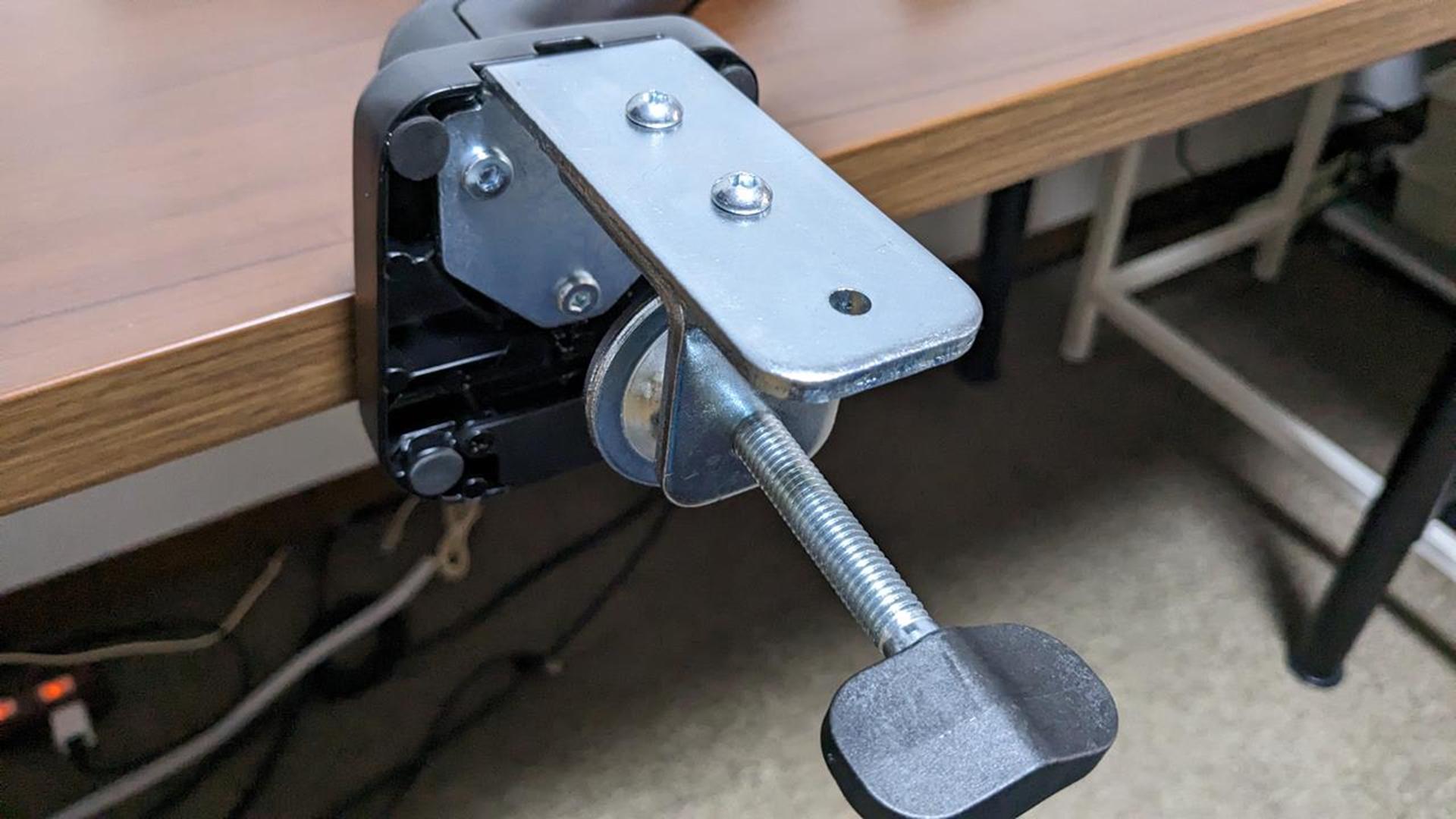
天板の厚さにあわせてクランプを固定します。


設置場所を決めて、ハンドルを回して締め付けていきます。

※テーブルの傷を懸念して、クッション材をしこんでおきました。

次に、モニターの背面にネジをつけます。
モニターアームのディスプレイ取り付け部分に「上からひっかける形」で設置するので、最初は上部のみ・ネジは締め切らずに余裕をもたせておきましょう。

モニターに設置できたら下部のネジも取り付け、しっかりと締めて固定していきます。

このままではモニターの重みでアームが下がってしまうため、六角レンチでスプリングを調整し、空中でもモニターを支えられるようにします。

角度などを調整し、設置完了です。

スプリングを調整したことにより、上下・左右・角度などをスムーズに調整できるようになりました。
「DPA-SS02BK」を使うのにおすすめの人
実際に使ってみて
- モニターを前に出させたくない
- 机の周りをすっきりさせたい
- まずは安価なモニターアームを試してみたい
という方にぴったりのモニターアームだと感じました。
モニタアームは良いものだと数万は軽くしますので、気軽に買いづらいのが難点です。
しかし、値段だけを見て「安物買いの銭失い」をしたくないという気持ちもあります。
まずはお手頃なモニタアームからお試しして、使用感に問題がなければお金をためてさらにグレードアップしたモニタアームを買ってみる、というのも1つの手かもしれませんね。
個人的には、使いづらさなどは感じず、とても満足しています。



